HP Photosmart M425: Передача и печать
Передача и печать: HP Photosmart M425
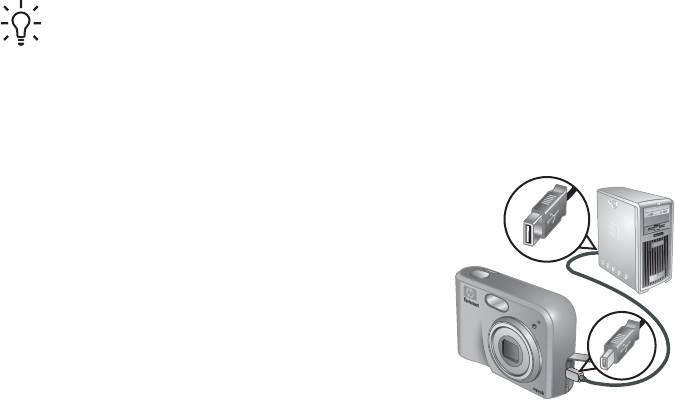
Передача и печать
5
изображений
Существует возможность передавать изображения и видеоклипы как с
использованием, программного обеспечения HP Photosmart Software, которое
поставляется с камерой, так и без использования этого программного
обеспечения. Однако, программное обеспечение HP Photosmart Software
обладает расширенными возможностями для передачи изображений и
управления ими, а также руководит действиями пользователя в процессе
передачи.
Передача изображений при помощи программного
обеспечения HP Photosmart
Если программное обеспечение HP Photosmart Software установлено на
компьютере (см. Установка программного обеспечения на стр. 9), то используйте
его для передачи изображений и видеоклипов на компьютер.
Совет Кроме того, можно передавать изображения и видиоклипы на
компьютер с помощью док-станции HP Photosmart (см. руководство
пользователя док-станции).
1. Если выбраны изображения для совместного использования или печати
(см. Использование программного обеспечения HP Photosmart Express
на стр. 30), то проверьте, чтобы компьютер был подключен к принтеру и/
или к сети интернет.
2. Соедините камеру и компьютер с помощью
кабеля USB, который входит в комплект
поставки камеры.
3. Для передачи изображений включите камеру и
следуйте инструкциям на экране монитора
компьютера. Для получения дополнительной
информации см. справочную систему
программного обеспечения HP Photosmart.
Передача изображений без помощи программного
обеспечения HP Photosmart
Если программное обеспечение HP Photosmart не установлено:
●В меню камеры Photosmart Express недоступны функции Отправка и
Приобретение отпечатков в Интернете (см. Использование программного
обеспечения HP Photosmart Express на стр. 30).
●Если камера подключена к компьютеру, изображения, которые отмечены для
печати, не будут печататься автоматически.
Цифровая камера HP Photosmart M425/M525 27

Глава 5
Одако, сохраняется возможность передавать изображения и видеоклипы в
компьютер следующими способами:
●Подключение камеры к компьютеру напрямую (см. Подключение к
компьютеру на стр. 28)
● Использование считывателя карт памяти (см. Использование считывателя
карт памяти на стр. 28)
Подключение к компьютеру
1. Выключите камеру и соедините ее с компьютером с помощью кабеля USB,
который входит в комплект поставки камеры, затем включите камеру.
– На компьютерах, работающих под управлением ОС Windows, камера
появляется в Проводнике в качестве нового устройства, что позволяет
копировать изображения из камеры в компьютер.
– На компьютерах Macintosh автоматически запускается приложение Image
Capture или iPhoto, которое позволяет передавать изображения в
компьютер.
2. После того, как изображения будут переданы, отключите камеру от
компьютера. Если компьютер работает под управлением ОС Windows 2000
или XP, и получено предупреждение Небезопасное извлечение
устройства , то это предупреждение можно проигнорировать.
Если возникли какие-либо проблемы, задайте для параметра Конфигурация
USB значение Логический диск (см. Конфигурация USB в разделе
Использование меню Настройка на стр. 33), и снова подключите камеру к
компьютеру.
Примечание. На компьютерах Macintosh, если камера была
сконфигурирована в качестве Логического диска и ни одно из приложений
(ни Image Capture, ни iPhoto) не запустилось автоматически, то найдите на
рабочем столе значок логического диска с меткой HP_M425 или HP_M525 и
выполните копирование изображений вручную. Для получения
дополнительной информации о копировании файлов, обратитесь к
справочной системе Mac.
Использование считывателя карт памяти
Можно вставить карту памяти камеры в считыватель карт памяти (приобретается
отдельно). Некоторые модели компьютеров и принтеров HP Photosmart
оборудованы встроенными гнездами для карт памяти, которые выполняют
функцию считывателя карт памяти.
Для компьютеров, функционирующих под управлением ОС Windows:
1. Вставте карту памяти камеры в устройство чтения карт памяти (или в гнездо
для карты памяти компьютера).
2. Щелкните правой кнопкой мыши по значку Мой компьютер на рабочем столе
и выберите Проводник в появившемся меню.
3. Откройте папку съемного диска, откройте папку DCIM , и затем щелкните на
папке камеры.
4. Выберите все изображения и скопируйте их в папку на компьютере.
5. После проверки того, что все изображения были успешно переданы,
установите карту памяти в камеру.
28
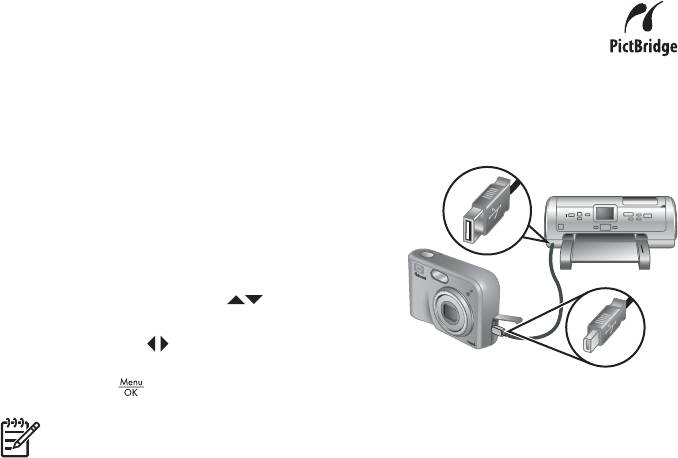
Для компьютеров Macintosh:
1. Вставьте карту памяти камеры в устройство чтения карт памяти (или в гнездо
компьютера для карты памяти).
2. Автоматически запустится одно из приложений: HP Photosmart, Image Capture
или iPhoto, и мастер соответствующего приложения поможет выполнить
передачу изображений.
Если ни одно приложение не запускается автоматически или если необходимо
скопировать изображения вручную, найдите на рабочем столе значок логического
диска карты памяти, и затем скопируйте изображения на жёсткий диск. Для
получения дополнительной информации о копировании файлов, обратитесь к
справочной системе Mac.
Печать изображений непосредственно из камеры
Для печати неподвижных изображений можно подключить камеру к
любому PictBridge-совместимому принтеру.
1. Убедитесь, что принтер включен, в принтере есть бумага, на экране
принтера нет сообщений об ошибках.
2. Убедитесь, что для параметра камеры Конфигурация USB задано
значение Цифровая камера (см. Конфигурация USB в разделе
Использование меню Настройка на стр. 33).
3. Соедините камеру и компьютер с помощью
кабеля USB, который входит в комплект
поставки камеры, затем включите камеру.
4. При подключении камеры к принтеру на
дисплее камеры отобразится меню
настройки печати. Для изменения
настроек используйте
на камере для
выбора пунктов меню; после этого
используйте
на камере для изменения
значений параметров.
5.
Нажмите
для начала печати.
Примечание. Если камера подключена не к HP-принтеру и при печати
возникли неполадки, обратитесь к производителю принтера. Компания
HP не осуществляет поддержку пользователей принтеров сторонних
производителей.
Цифровая камера HP Photosmart M425/M525 29






